Reporte de Planificación de Equipos
Este reporte standard del sistema se utiliza a fines de analizar el grado de cobertura de los Equipos por el mantenimiento preventivo, es decir que permite conocer cuáles son aquellos Equipos que tienen asociadas OT-PL y cuáles no.
Sustentado en el habitual set de parámetros de búsqueda, combina información de los Reportes de Equipos y de OT-PL, permitiendo filtrar información por los parámetros de búsqueda principales Zona Física y por Zona Lógica, y por otros complementarios:
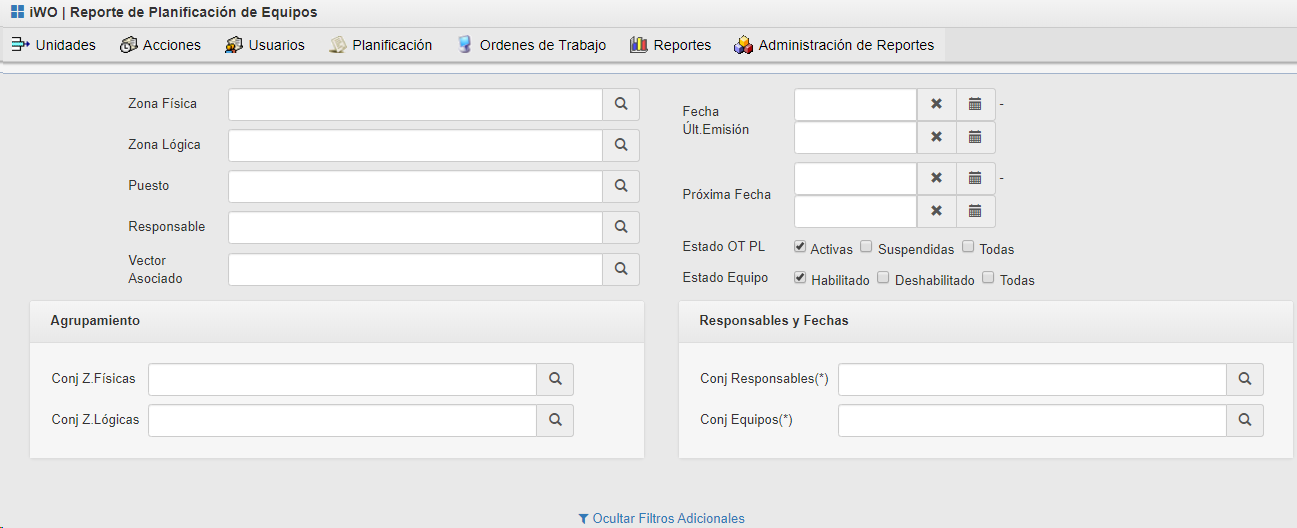 ,
,
· Operación del Reporte desde un ejemplo;
Supongamos que en una instalación está definida una Zona Física Prueba con 2 Equipos asociados; PR y PR1, ambos definidos como Críticos en materia de Seguridad, que corresponde a su Zona Lógica;
Si buscamos las OT-PL definidas para la Zona Física Prueba, encontramos que sólo el Equipo PR tiene asociada una OT-PL, mientras que el PR1 no tiene ninguna;
El Reporte de Planificación de Equipos resume toda esa información por Zona Lógica (Criticidad en materia de Seguridad) y por Zona Física;
Apoyando el mouse sobre las áreas de los gráficos, se puede visualizar tanto la cantidad de Equipos que cumple con las condiciones de búsqueda como la proporción en el total que representa;
Es de destacar que todos los Equipos que aparecen sumados en los cuadros y en los gráficos deben tener Zona Física y Zona Lógica definidos;
un Equipo sin Zona Lógica definida no se mostrará como resultado de una búsqueda en este reporte.
En caso de desear cambiar el tipo de gráfico, se puede pulsar el ícono  y el sistema desplegará una lista de tipos de gráficos seleccionables posibles:
y el sistema desplegará una lista de tipos de gráficos seleccionables posibles:
Así, eligiendo la opción Dona, por ejemplo, el mismo gráfico se visualizará con el siguiente formato:
Si se pulsa el ícono  de un gráfico determinado, éste se podrá descargar como imagen (tipo de archivo png) al visualizador de imágenes de la computadora con que se está trabajando;
de un gráfico determinado, éste se podrá descargar como imagen (tipo de archivo png) al visualizador de imágenes de la computadora con que se está trabajando;
Para este reporte el sistema da igualmente la posibilidad de exportar la información resultante de una búsqueda a algún formato de archivo a seleccionar, típicamente a una planilla de cálculo;
Al pulsar el botón  se accede a una pantalla transitoria que informa la cantidad de registros a exportar, y brinda las opciones de distintos formatos de exportación. Una vez seleccionada la opción, pulsando el botón
se accede a una pantalla transitoria que informa la cantidad de registros a exportar, y brinda las opciones de distintos formatos de exportación. Una vez seleccionada la opción, pulsando el botón  se concreta la exportación:
se concreta la exportación:
De acuerdo a las aplicaciones instaladas en el equipo, todavía puede presentarse una pantalla más que habrá que confirmar:
El aspecto que presentará la información exportada será el de una típica planilla de cálculo, donde cada columna se corresponde con un campo clave de la consulta. A partir de ese momento, se podrá seguir trabajando en el entorno Excel, utilizando todas sus funcionalidades